 Denns / Shutterstock.com
Denns / Shutterstock.comVRAM hoặc Bộ nhớ truy cập ngẫu nhiên video là bộ nhớ mà GPU sử dụng để lưu trữ thông tin cần thiết để hiển thị hình ảnh trên màn hình. VRAM có nhiều dạng và việc sử dụng đúng số lượng và loại của nó là rất quan trọng.
Mục lục
“RAM” trong VRAM
Trước khi chúng ta nói riêng về VRAM, chúng ta nên tập trung ngắn gọn vào bit “RAM”. Bạn có thể đọc tất cả về cách RAM hoạt động , nhưng chúng tôi sẽ đưa ra một bản tóm tắt nhanh ở đây:
Hệ thống càng có nhiều RAM, hệ thống càng ít phải dựa vào các thiết bị lưu trữ chậm để lấy thông tin. Khi có nhiều dữ liệu hơn số lượng có thể chứa trong RAM, hệ thống buộc phải “hoán đổi” nội dung RAM sang một tệp đặc biệt trên ổ cứng HDD hoặc SSD của bạn, điều này có thể gây chậm hệ thống nghiêm trọng. Nếu bạn có một hệ thống với nhiều RAM nhanh, bạn đảm bảo rằng CPU của bạn luôn hoạt động hết công suất.
VRAM Là RAM cho GPU
 Gorodenkoff / Shutterstock.com
Gorodenkoff / Shutterstock.comVề nguyên tắc, VRAM giống như RAM của hệ thống CPU nhưng sử dụng GPU. VRAM thường được gọi là “bộ nhớ kết cấu”, tham chiếu đến dữ liệu kết cấu mà các mô hình 3D đa giác được bao bọc trong đó, nhưng đồ họa hiện đại bao gồm nhiều thứ hơn là chỉ mô hình khung dây và kết cấu.
GPU cũng cần thông tin từ CPU như vị trí của các đối tượng được xác định bởi hoạt ảnh và thuật toán vật lý do CPU thực hiện. Về cơ bản, nếu GPU cần dữ liệu để vẽ bức tranh cuối cùng trên màn hình, thì dữ liệu đó nằm trong VRAM.
VRAM so với RAM
VRAM không nhất thiết phải là một loại bộ nhớ vật lý cụ thể. Bất kỳ RAM nào cũng có thể hoạt động như VRAM, tốt hơn hoặc xấu hơn. Việc RAM hệ thống được sử dụng làm VRAM thực sự khá phổ biến. Nếu máy tính của bạn sử dụng GPU tích hợp , thì GPU đó không có bất kỳ RAM nào của riêng nó. Thay vào đó, một phần RAM hệ thống của bạn được dành riêng để hoạt động như bộ nhớ video.
Tuy nhiên, nhu cầu của CPU và GPU có một chút khác biệt khi nói đến băng thông, độ trễ và tốc độ. Đây là lý do tại sao các card đồ họa sử dụng RAM đồ họa chuyên dụng như GDDR5 hoặc GDDR6. Có một số khác biệt về kỹ thuật giữa RAM hệ thống DDR thông thường và GDDR, nhưng điều quan trọng nhất là GDDR có “bus” rộng. Bus là kết nối giữa các thành phần máy tính. Bus càng rộng thì càng có thể gửi nhiều dữ liệu cùng lúc. Vì đồ họa liên quan đến thao tác song song một lượng lớn dữ liệu, chiều rộng của bus bộ nhớ là vô cùng quan trọng.
Một số hệ thống máy tính như bảng điều khiển trò chơi hiện đại, điện thoại thông minh và máy tính M1 của Apple có “ bộ nhớ hợp nhất ”. Thay vì cắt bớt một phần RAM hệ thống cho GPU, cả hai bộ xử lý sẽ tự động chia sẻ bộ nhớ khi cần thiết. Như một phần thưởng bổ sung, nếu cả CPU và GPU đều cần cùng một dữ liệu, thì không cần phải có hai bản sao trong hai bộ bộ nhớ khác nhau. Trong một số hệ thống này, chẳng hạn như PlayStation 5, RAM thống nhất đều là GDDR. Vì vậy, cả CPU và GPU đều sử dụng RAM được thiết kế để sử dụng GPU.
Bạn cần bao nhiêu VRAM?
Các gói phần mềm có yêu cầu GPU cụ thể sẽ liệt kê lượng VRAM tối thiểu và được khuyến nghị mà bạn cần để chạy phần mềm. Điều đó độc lập với thông số kỹ thuật tối thiểu của GPU. GPU yếu có thể có nhiều VRAM hơn bạn cần và GPU mạnh có thể có quá ít.
Đối với các game thủ, tin tốt là giờ đây bạn có thể xem mức độ VRAM đang được sử dụng khi bạn điều chỉnh cài đặt trò chơi của mình. Với mỗi cài đặt bạn thay đổi, tác động đến việc sử dụng VRAM của bạn sẽ được hiển thị.
Phần mềm lớp phủ hiệu suất, chẳng hạn như GeForce Experience cho thẻ NVIDIA, sẽ hiển thị VRAM của bạn đầy đủ như thế nào trong thời gian thực.
Nếu phần mềm của bạn sử dụng nhiều VRAM hơn GPU vật lý của bạn, nó phải hoán đổi nội dung VRAM sang ổ cứng, giống như với RAM hệ thống. Khi điều này xảy ra, bạn sẽ thấy hiệu suất giảm đáng kể nên tốt nhất là bạn nên tránh.
Các yếu tố chính ảnh hưởng đến việc sử dụng VRAM là chi tiết kết cấu và độ phân giải đầu ra. Bạn thường cần nhiều VRAM hơn để hiển thị hình ảnh 4K hơn hình ảnh 1080p!
Cách kiểm tra bạn có bao nhiêu VRAM
Nếu bạn không chắc chắn về cách biết mình có bao nhiêu VRAM, có một số cách bạn có thể kiểm tra:
- Kiểm tra hộp cạc đồ họa của bạn.
- Tìm mô hình GPU của bạn trên trang web của nhà sản xuất.
- Kiểm tra số VRAM trong cài đặt của trò chơi hoặc sử dụng lớp phủ hiệu suất GPU của bạn.
- Trên Windows 10 hoặc Windows 11, đi tới
Settings > System > Display > Advanced Display > Display Adapter Propertiesvà xem dòng “Dedicated Video Memory”.
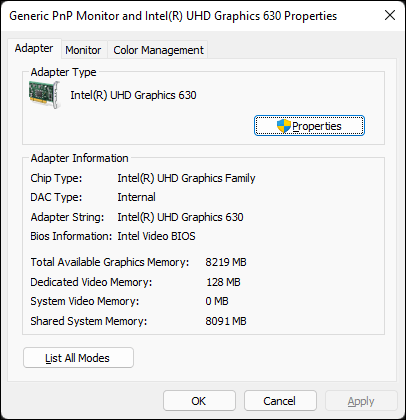
Chúng tôi thích sử dụng ứng dụng GPU-Z của TechPowerUp vì nó sẽ cung cấp cho bạn thông tin chi tiết về GPU của bạn. Bạn sẽ tìm thấy kích thước VRAM của mình trong Kích thước bộ nhớ, như được hiển thị ở đây.
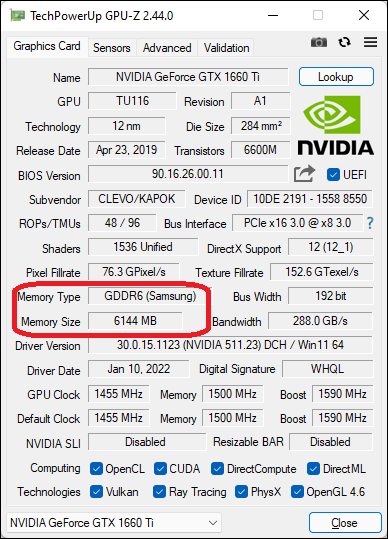
Cách tăng VRAM của bạn
Nếu bạn đang sử dụng một cạc đồ họa chuyên dụng, cách duy nhất để tăng VRAM của bạn là thay thế cạc. Nếu bạn đang sử dụng máy tính xách tay có đồ họa chuyên dụng, bạn thường phải thay thế toàn bộ máy tính xách tay, vì hầu như không có GPU nào có thể nâng cấp.
Nếu đang sử dụng máy tính có GPU tích hợp, bạn thường có thể tăng phân bổ VRAM trong cài đặt BIOS. Tất nhiên, điều đó ăn vào RAM hệ thống có sẵn, nhưng với cả hệ thống máy tính để bàn và máy tính xách tay, thông thường có thể cài đặt thêm RAM hệ thống. Nếu bạn có hệ thống được trang bị Thunderbolt 3 , bạn cũng có thể có tùy chọn sử dụng eGPU với thông số kỹ thuật tốt hơn GPU hiện tại của bạn, nhưng nó không phải là giải pháp tốt nhất cho tất cả mọi người!
